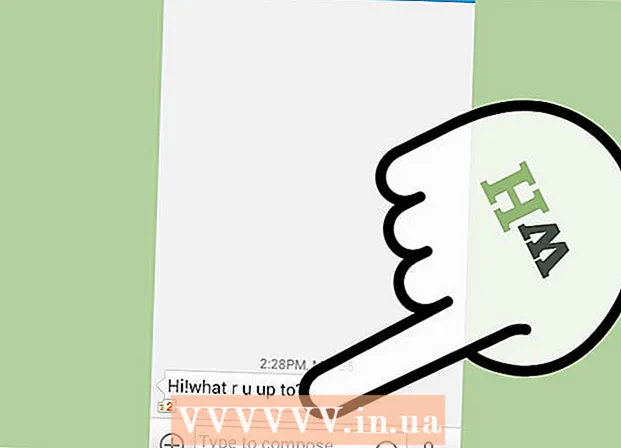Autor:
Monica Porter
Data De Criação:
15 Marchar 2021
Data De Atualização:
1 Julho 2024

Contente
Softwares como Thunderbird e Outlook tornam o envio de e-mail mágico. Mas talvez seu e-mail não chegue onde precisa. Como posso saber o que acontece depois de clicar no botão "Enviar"? Uma maneira é testar o e-mail do servidor externo do seu provedor de serviços de e-mail usando telnet - um pequeno aplicativo integrado ao computador. Você receberá uma mensagem de erro se o software de e-mail não enviar a mensagem.
Passos
Parte 1 de 2: Conectando o servidor de e-mail ao Telnet
Prepare o telnet. Se você estiver no MacOS ou Windows XP, a versão telnet está pronta para uso. Se for o Windows Vista, Server 2008, 7, 8.1 ou 10, você precisa ter o telnet habilitado antes de poder usá-lo.
- No Windows Vista, Server 2008, 7 e 8.1: Clique no Menu Iniciar, selecione Painel de Controle. Em seguida, clique em Programas e selecione “Ativar ou desativar recursos do Windows”. Uma lista de recursos do Windows aparecerá. Role para baixo para encontrar “Cliente Telnet” e marque a caixa ao lado dele. Clique OK."
- Windows 10: Clique com o botão direito do mouse no Menu Iniciar e selecione Programas e Recursos. Clique em “Ativar ou desativar recursos do Windows” no menu à esquerda. Na lista que aparece, marque a caixa ao lado de “Cliente Telnet” e clique em “OK”.

Abra uma janela de terminal. Este processo será diferente no Windows e no Mac.- Em todas as versões do Windows: Pressione ⊞ Win+R , importar
cmd e pressione ↵ Entre. - Mac: No Finder, escolha “Aplicativos” e “Utilitários”. Em seguida, clique duas vezes no ícone "Terminal". Você também pode acessar o Terminal digitando o nome do programa no Launchpad e clicando no aplicativo.
- Em todas as versões do Windows: Pressione ⊞ Win+R , importar

Inicie uma conexão telnet. Importartelnet mail.server.com 25, onde "mail.server.com" é o nome do servidor SMTP (protocolo de transmissão de e-mail pela Internet) do provedor de serviço de e-mail (como smtp- server.austin.rr.com) e 25 são a porta usada pelo serviço SMTP.- Você receberá uma resposta dizendo "220 mail.server.com."
- A porta 25 é a porta para a maioria dos servidores de e-mail, mas alguns administradores de rede mudam o SMTP para outra porta como 465 (porta segura) ou 587 (para usuários do Microsoft Outlook). Peça ao seu administrador (ou verifique as informações da sua conta) para obter o gateway correto.
- Se o sistema apresentar um erro, como "Não é possível conectar ao host na porta 25" (não é possível conectar ao servidor na porta 25), mas você garante que a porta 25 é a porta correta, pode ser o servidor de e-mail. estão tendo problemas.
Parte 2 de 2: Envio de e-mails

Oi servidor. O resto do processo é o mesmo em todos os sistemas operacionais. Por favor, insiraHELO seudomínio.com em, onde seudomínio.com é o domínio que você usa para enviar e-mail. Observe que a palavra HELO tem apenas um L. Em seguida, pressione ↵ Entre.- Você receberá uma resposta dizendo "250 mail.server.com Olá seudominio.com prazer em conhecê-lo."
- Se não houver resposta ou se você receber uma mensagem de erro, use-o
EHLO em vezOLÁ. Alguns servidores preferem EHLO.
Insira as informações do remetente na seção "assunto". Importar
mail de: [email protected], lembre-se de usar seu endereço de e-mail. Não deixe espaço para trásMail de :. pressione ↵ Entre.- Você receberá uma resposta com algo como "250 Remetente OK".
- Se a mensagem de erro da máquina, verifique se o endereço de e-mail que você está usando é o mesmo nome de domínio do servidor ou não. Por exemplo, o servidor não permitirá que você envie e-mails com endereços do yahoo.com.
Digite o endereço de e-mail do destinatário. Tipo
rcpt para: [email protected] em, lembre-se de usar o endereço de email do destinatário real. Então aperte ↵ Entre.- Você receberá uma mensagem na linha acima dizendo "250 OK - MAIL FROM [email protected]".
- Se ocorrer um erro, o endereço de e-mail para o qual você está enviando pode ser bloqueado.
Compor. Você precisa inserir alguns comandos para formatar e enviar e-mail.
- Importar
dados e imprensa ↵ Entre. - Na próxima linha, digite
assunto: teste e pressione ↵ Entre duas vezes. Substitua "teste" pelo tema que deseja usar. - Componha o conteúdo da mensagem. pressione ↵ Entre quando terminado.
- Digite um sinal . para terminar a mensagem e toque em ↵ Entre. Você verá uma mensagem de confirmação de que seu e-mail foi aceito ou está pendente. Esta mensagem varia de acordo com o servidor.
- Se você vir alguma mensagem de erro, anote-a para entrar em contato com o provedor de serviços de e-mail.
- Importar
Importar
saia para sair do telnet.Então aperte ↵ Entre. propaganda
Adendo
- O mesmo comando telnet funcionará com todos os softwares telnet, mesmo no Linux.
- Alguns clientes de e-mail filtram e entregam os e-mails enviados dessa maneira para a caixa de correio de spam do destinatário. Se você usar isso para verificar sua conta, certifique-se de procurar o e-mail que você enviou na pasta de spam do destinatário.
- Alguns serviços de e-mail (como Hotmail) não permitem que os usuários enviem e-mail por telnet.
- Você também pode verificar seu e-mail com telnet. Veja mais online para saber como.
Atenção
- Você será facilmente descoberto se usar esse método para enviar e-mails de assédio ou ilegais. Os administradores de sistema costumam monitorar de perto seus servidores de e-mail de saída.
O que você precisa
- Cliente telnet
- Endereço de servidor de e-mail capaz de encaminhar e-mails
- Endereço de Email Válido